車載動画でのナンバー隠し(最近はそうでもないけど)、
通行人の顔隠し、
など、対象を絞ってモザイクをかけたい場面はよくあります。
モザイク自体はPremiere Pro (Pr) でもかけることはできます。
ただ、部分的にかけるのはちょっと面倒。
また、モザイクの形も複雑なのはできなかった気がします。
(単に知らないだけかもしれないです。)
この点、AEは柔軟で簡単です。
次に「調整レイヤー」を最上位に配置します。
「調整レイヤー」とは、乱暴にいえば「透明だけど、いろんな効果を盛れるレイヤー」です。超初心者はそう覚えておけばOK。
●レイヤー→新規→調整レイヤー

「調整レイヤー」を選択した状態で、「ペンツール」を使って、目の周りを囲みます。
いわゆる「マスク」が作成された状態になります。

次に調整レイヤー(というかマスク)にモザイクのエフェクトをかけます。
●エフェクト→スタライズ→モザイク

好みにもよりますが、Prより直感的にサクサクできますね。
あと、AEならこんなこともできます。
アッカリーンは俺の嫁って人、ゴメンネ☆
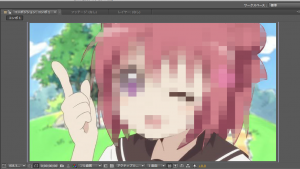



わかりやすい解説でとても助かります。
そして質問なのですが調整レイヤーを選択→ペンツールを選択し頂点を追加しようとすると勝手に元素材に選択が行ってしまい、調整レイヤーにマスクがつけられなくなってしまいます。
この場合どうすれば良いのでしょうか。
解決策を教えて頂ければ幸いです。
当方
Windows10 CC2017です。
申し訳ありません。
プレビューウィンドウで元素材のコンポジションを選択したら出来ました!
ありがとうございます。
ありがとうございます、うまくアレにモザイクかかりました
いえいえ、どういたしまして。
アレは隠さなくちゃですもんね(⊃∀⊂)